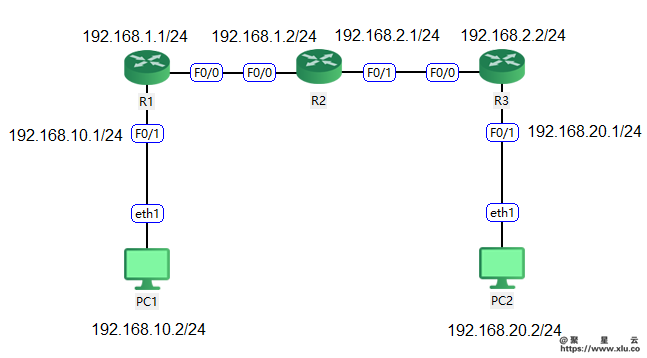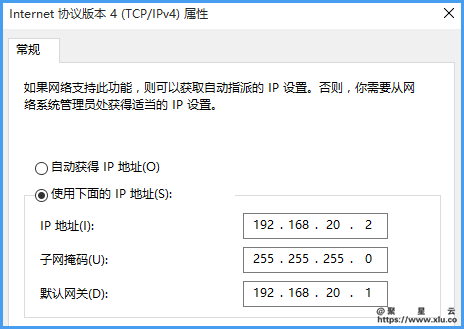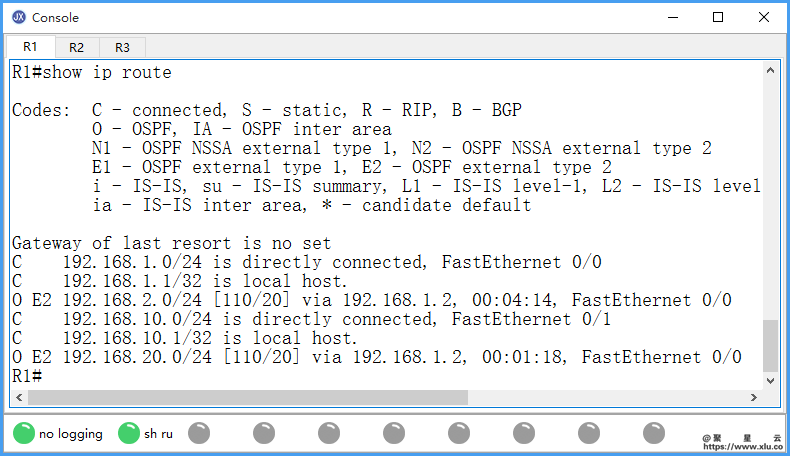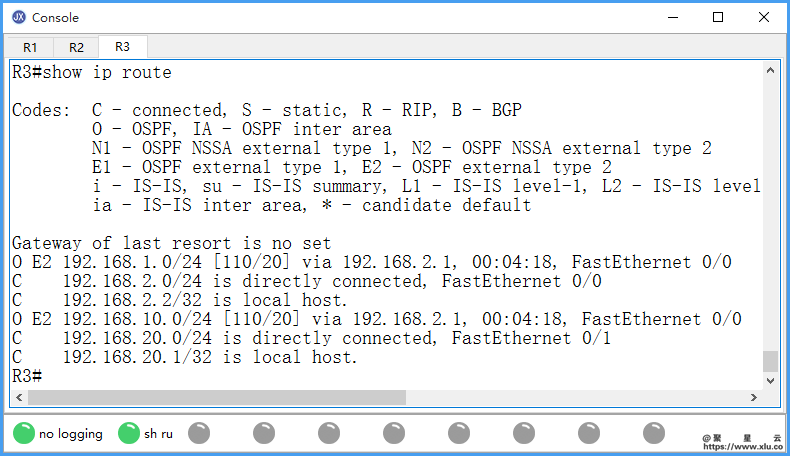实训目的
- 掌握OSPF进程间重发布原理。
实训背景
重发布基本知识
重发布只能在针对同一种第三层协议的路由选择进程之间进行,也就是说OSPF、RIP、IGRP等之间可以重发布,因为他们都属于TCP/IP协议栈的协议,而AppleTalk或者IPX协议栈的协议与TCP/IP协议栈的路由选择协议就不能相互重发布路由了。
ABR(Area Border Router, 区域边界路由器)是位于一个或多个OSPF区域边界上、将这些区域连接到主干网络的路由器。ABR被认为同时是OSPF主干和相连区域的成员。因此,它们同时维护着描述主干拓扑和其他区域拓扑的路由选择表。
实训拓扑
实验所需设备:
| 设备类型 | 设备型号 | 数量 |
|---|---|---|
| 路由器 | RSR20 | 3 |
| 主机 | Windows 10 | 2 |
实训步骤
步骤1:基本配置。
R1:
Ruijie>enable
Ruijie#configure terminal
Ruijie(config)#hostname R1
R1(config)#
R2:
Ruijie>enable
Ruijie#configure terminal
Ruijie(config)#hostname R2
R2(config)#
R3:
Ruijie>enable
Ruijie#configure terminal
Ruijie(config)#hostname R3
R3(config)#
步骤2:全网基本IP地址配置。
R1(config)#interface fastEthernet 0/0
R1(config-if-FastEthernet 0/0)#ip address 192.168.1.1 255.255.255.0
R1(config-FastEthernet 0/0)#exit
R1(config)#interface fastEthernet 0/1
R1(config-if-FastEthernet 0/1)#ip address 192.168.10.1 255.255.255.0
R1(config-if-FastEthernet 0/1)#exi
R1(config)#
R2(config)#interface fastEthernet 0/0
R2(config-if-FastEthernet 0/0)#ip address 192.168.1.2 255.255.255.0
R2(config-if-FastEthernet 0/0)#exit
R2(config)#interface FastEthernet 0/1
R2(config-if-FastEthernet 0/1)#ip address 192.168.2.1 255.255.255.0
R2(config-if-FastEthernet 0/1)#exit
R2(config)#
R3(config)#interface fastEthernet 0/0
R3(config-if-FastEthernet 0/0)#ip address 192.168.2.2 255.255.255.0
R3(config-if-FastEthernet 0/0)#exit
R3(config)#interface fastEthernet 0/1
R3(config-if-FastEthernet 0/1)#ip address 192.168.20.1 255.255.255.0
R3(config-if-FastEthernet 0/1)#exit
R3(config)#
PC1:
PC2:
步骤3:全网路由配置。
1.R1、R2配置OSPF,进程号为1。
R1(config)#router ospf 1
R1(config-router)#network 192.168.1.0 0.0.0.255 area 0
R1(config-router)#network 192.168.10.0 0.0.0.255 area 0
R1(config-router)#exit
R1(config)#
R2(config)#route ospf 1
R2(config-router)#network 192.168.1.0 0.0.0.255 area 0
R2(config-router)#exit
R2(config)#
2.R2、R3配置OSPF,进程号为10。
R2(config)#route ospf 10
R2(config-router)#network 192.168.2.0 0.0.0.255 area 0
R2(config-router)#exit
R2(config)#
R3(config)#route ospf 10
R3(config-router)#network 192.168.2.0 0.0.0.255 area 0
R3(config-router)#network 192.168.20.0 0.0.0.255 area 0
R3(config-router)#exit
R3(config)#
步骤4:路由重发布配置。
1.在进程1中重发布进程10中的路由信息。
R2(config)#route ospf 1
R2(config-router)#redistribute ospf 10 subnets
R2(config-router)#exit
R2(config)#
2.在进程10中重发布进程1中的路由信息。
R2(config)#route ospf 10
R2(config-router)#redistribute ospf 1 subnets
R2(config-router)#exit
R2(config)#
步骤5:测试PC1到PC2的连通性。
步骤6:验证配置。
1.在R1上查看路由表,如下图所示,在R1上已经学到了OSPF进程10。
R1#show ip route
2.在R3上查看路由表,如下图所示,在R3上已经学到了OSPF进程1的路由信息。
R3#show ip route